
Az ingyenes 3D Video Maker programot 3D filmek készítésére használják. Ezzel a programmal a felhasználó létrehozhat 3D-s videót egy szokásos videóból, hogy később megtekinthesse speciális sztereo szemüveg segítségével.
Filmek nézéséhez használjon rendes anaglyph szemüveget, amelynek vörös és kék lencséje van. Ha anaglyph szemüvegen keresztül 3D filmet néz, a videó háromdimenziós, háromdimenziós megjelenést nyer.
Tartalom:- Interfész Ingyenes 3D Video Maker
- Készítsen 3D-s filmet két videóból
- Készítsen 3D-s filmet egy videóból
- A cikk következtetései
A Free 3D Video Maker program használatakor a forrás videofájlnak AVI formátumban kell lennie. Ha a 3D-re konvertálni kívánt videódnak más video formátuma van, akkor ebben az esetben először konvertálnia kell ezt a videót AVI formátumra, majd konvertálnia kell a videót a Free 3D Video Maker segítségével 3D formátumra..
Az Ingyenes 3D Video Maker programmal 3D forrást készíthet két forrásból származó videó fájlból vagy egy videofájlból. A program segítségével létrehozott film természetesen nem lesz olyan minőségű, mint amelyet a gyárban készítettek, de a létrehozott videóban a 3D effektusok is jelen lesznek.
A 3D-s film létrehozásakor szem előtt kell tartani, hogy a pozitív eredmény elérése érdekében az eredeti videó minősége nagy jelentőséggel bír. Ezenkívül nem mindig lehet elfogadható térfogat-minőséget létrehozni egy film számára..
Egy egyszerű filmet 3D formátumban is megnézhet anélkül, hogy 3D videóra konvertálná, a lejátszóban található anaglyph szűrő segítségével. Erről bővebben itt olvashat..
Töltse le az Ingyenes 3D Video Maker programot, amelyet a gyártó hivatalos webhelyéről tölthet be - a DVDvideoSoft, a sok népszerű program fejlesztője..
Ingyenes 3D videó készítő letöltésEzután folytathatja a program telepítését a számítógépére 3D video készítéséhez. Amikor a programot a számítógépére telepíti, akkor utasítsa el az idegen programok telepítését.
Interfész Ingyenes 3D Video Maker
A program indítása után megnyílik a Free 3D Video Maker főablaka. A programnak egyértelmű felülete van, és könnyen kezelhető..
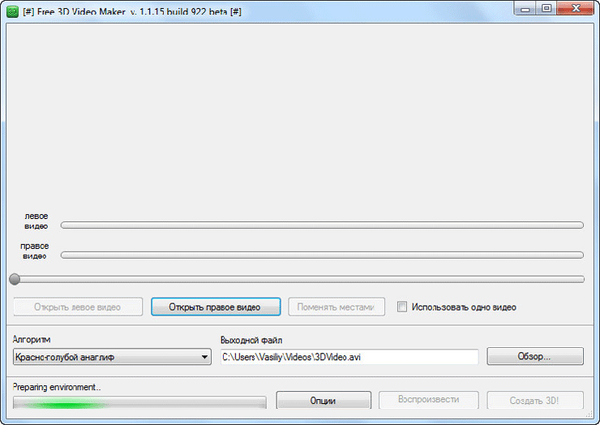
A program főablakában a középső részt a megtekintési terület foglalja el, amelyen a hozzáadott videó jelenik meg.
A nézőtér alatt két skála található: „bal videó” és „jobb videó”. A speciális jelölések (csúszkák) mozgatásával ezeken a mérlegeken lehetséges az egyik film mozgatása a másikhoz képest. Továbbá, ha a jeleket (csúszkákat) mozgatja a mérlegen, akkor pontosan kiválaszthatja a videó azon részét, amelyet 3D formátumra kell konvertálni..
A következő a videó lejátszásának skála. A videó lejátszását megjelenítő sáv alatt vannak gombok, amelyek a program vezérlésére szolgálnak.
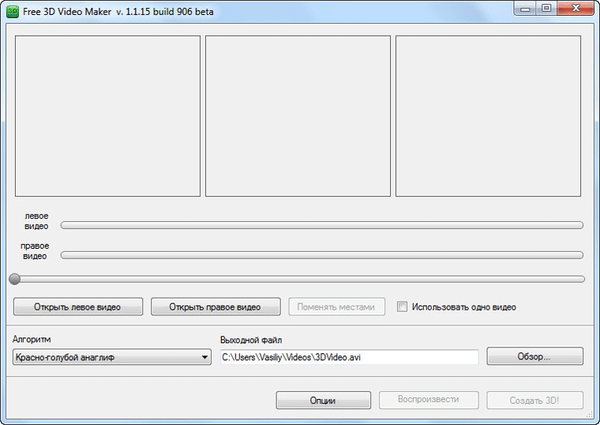
Kétféle módon hozhat létre 3D videót a Free 3D Video Maker alkalmazásban: két forrásvideó vagy egy forrásvideó segítségével.
Készítsen 3D-s filmet két videóból
Két forrásvideóból háromdimenziós videó létrehozásához két azonos videóra van szüksége, amelyek 5-7 cm-es eltolással készülnek. A gyakorlatban természetesen ez a lehetőség valószínűleg irreális, mivel két azonos videódat készítettél két eltolású kamera szinte lehetetlennek tűnik.
Mindenesetre először fontolja meg ezt a lehetőséget 3D-s film készítéséhez.
Először videofájlokat kell hozzáadnia a program ablakához a "Jobb videó megnyitása" és az "Bal oldali videó megnyitása" gombokkal. Szükség esetén a „Cserélés” gombbal cserélheti le a videofájlokat.
Alapértelmezés szerint a Free 3D Video Maker az egyik videót a másikhoz képest már eltolta. Az eltolás értéke függetlenül beállítható. Ehhez fel kell helyeznie anaglyph 3D szemüveget, majd mozgatni a csúszkát a videó lejátszási skálán a keretek kiválasztásához. Ilyen módon kiválaszthatja a legjobb eltolást.
Ezután válassza ki az átalakítási algoritmust, a mappát a kimeneti fájl mentéséhez, válassza ki a beállításokat, majd kattintson a "3D létrehozása!".

Ezután megtörténik a film 3D-re konvertálásának folyamata. Ha a bemeneti videofájl nagy volt, akkor ebben az esetben az átalakítási folyamat jelentős időt vesz igénybe.
Készítsen 3D-s filmet egy videóból
Most nézzük meg közelebbről a 3D videó létrehozását egy forrásfájlból. A 3D-s film készítésének ezt az opcióját az esetek túlnyomó részében fogják használni.
Az Ingyenes 3D Video Maker program főablakában be kell jelölnie a "Használj egy videót" melletti négyzetet..
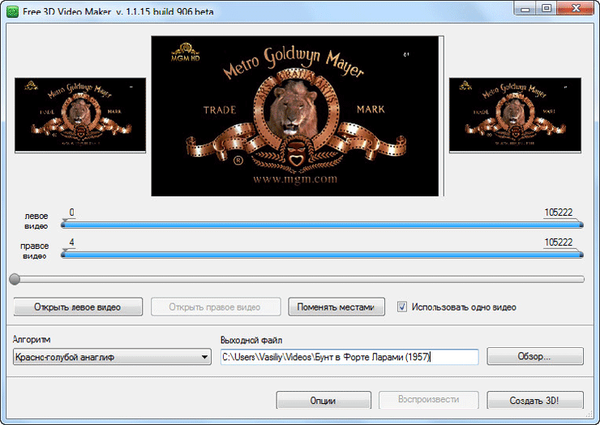
Most kezdődik a 3D film készítésének legfontosabb szakasza. Ebben a szakaszban ki kell választania a két kép és a szűrő közötti eltolást a videofeldolgozáshoz.
A lejátszási sáv csúszkájával mozgathatja a film képkockáinak megtekintését a kimeneti videó területén. Ehhez anaglyph szemüveget kell viselnie. Empirikusan kiválaszthatja a képek közötti váltás mértékét.
Az eltolás megváltoztatásához kattintson a számra, amely jelzi a kép eltolódását. A megnyíló mezőben állítsa be a kívánt számot, majd nyomja meg a billentyűzeten az "Enter" gombot. Próba és hiba alapján kiválaszthatja a legjobb lehetőséget.
Különböző ofszet-lehetőségek kipróbálásakor ugyanakkor ki kell választani egy algoritmust a szűrőhöz, amelyet a 3D videó készítéséhez használnak. A következő lehetőségeket választhatja ki:
- Piros-kék Anaglyph - Normál, Standard Anaglyph.
- "Kép megjelenítése a bal oldali forrásból" - a bal oldali forrásból származó videó mentésre kerül.
- "Kép megjelenítése a jobb forrásból" - a jobb forrásból származó videó mentésre kerül.
- "Dark Anaglyph" - a létrehozott videó sötétebb lesz, mint az eredeti.
- "Szürke" - a mentett videó szürke árnyalatú lesz.
- "Optimalizált Anaglyph" - a szín egyensúly megmarad, a legjobb színvisszaadás.
A film létrehozásához elfogadható lehetőségek lehetnek: vörös-kék anaglyph és optimalizált anaglyph.
Ha nem a teljes filmből, hanem csak a videofájl egy részéből kell készítenie a 3D videót, akkor a jeleket (csúszkákat) a megfelelő helyre kell helyeznie: a videofájl ezen részének elejére és végére. A megfelelő videót bizonyos távolságra el kell mozgatni.
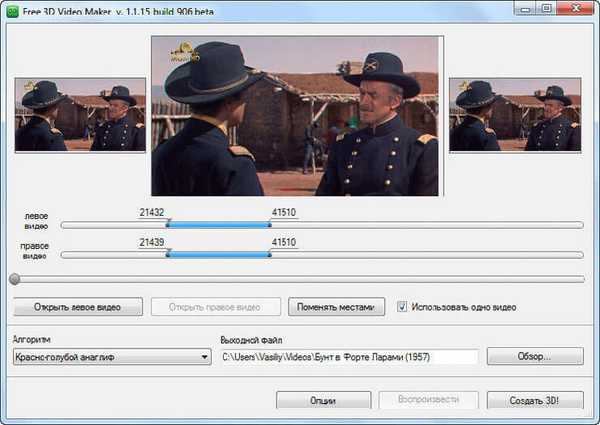
Annak érdekében, hogy megbizonyosodjunk arról, hogy ezek a paraméterek megfelelnek-e ehhez a filmhez, előbb több rövid videót készíthetünk, különböző eltolási paraméterekkel.
A Free 3D Video Maker programban különféle műveleteket hajthat végre a helyi menüben, amely a jobb egérgombbal kattintva jelenik meg a program főablakában.
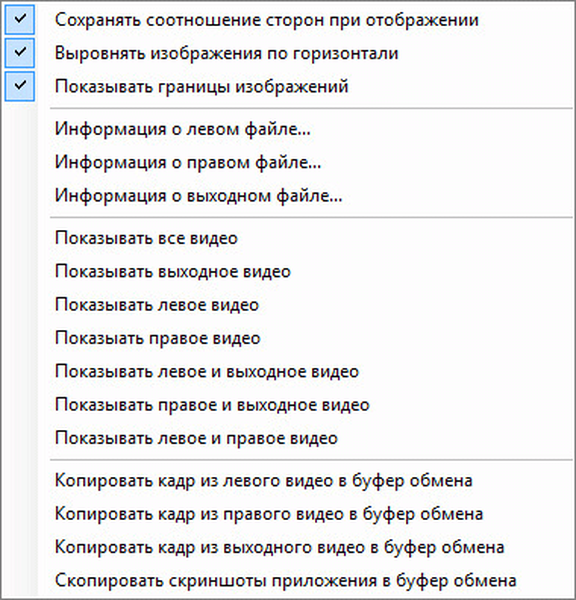
Összefoglaló információkat talál a filmről..
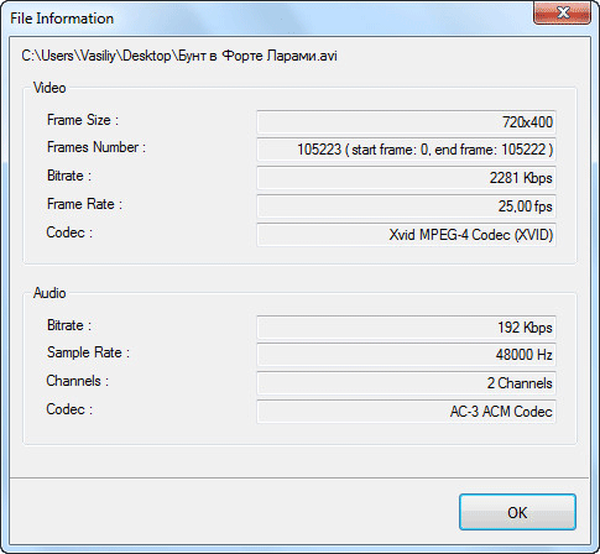
Ha már kiválasztott egy elfogadható lehetőséget, akkor folytassa a következő lépéssel.
Ezután nevet kell adnia a fájlnak, és kiválasztania kell azt a mappát, ahová a létrehozott filmet mentheti.
Ön is érdekli:- Ingyenes 3D Photo Maker
- Ingyenes videohívás-felvevő a Skype-hez
- Ingyenes videószerkesztő
Ezután kattintson az "Opciók" gombra. Az Opciók ablakban kiválaszthatja a videó kódolásának beállításait. Itt ki kell választania egy videó kodeket. A következő kodekek elérhetők a Free 3D Video Maker programban:
- Tömörítetlen videó (tömörítés nélkül);
- Microsoft RLE
- Microsoft Video 1;
- Intel YIUV kodek. Ha már kiválasztott egy elfogadható lehetőséget, akkor a következő lépésre léphet;
- Cinepac Codec, gyártója: Radius Corporation;
- VMnk 2;
- Huffyuv v2.1.1 - CCESP Patch v0.2.5;
- Lagarith Lossless Codec;
- x264vfw - H.264 / MPEG-4 AVC kodek;
- Xvid MPEG-4 Codec;
- ffdshow video codec.
Azt javaslom, hogy válassza ki a codec verzióját, amelyet a forrás videofájlban használ.

A beállítások elvégzése után kattintson a "3D létrehozása!".
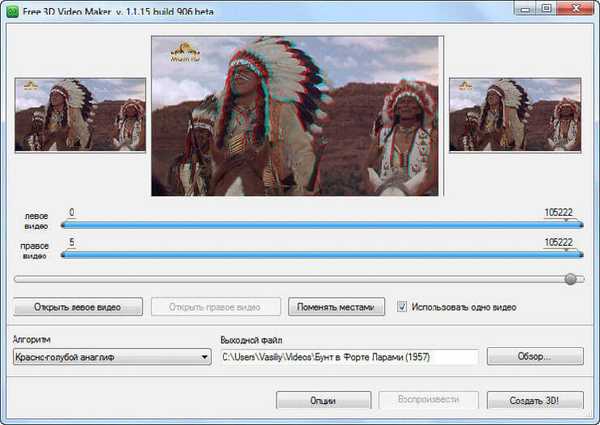
Ezután a 3D videó létrehozásának folyamata. A kódolási folyamat hosszabb ideig tarthat. A befejezés után elkezdheti a létrehozott film nézését, ehhez külön anaglyph szemüveget visel..
A cikk következtetései
Az ingyenes 3D Video Maker program ingyenes 3D filmek készítésére szolgál, amelyeket speciális sztereo szemüvegekkel lehet megtekinteni.
Kapcsolódó publikációk:- Videofájlok szerkesztése az MKV ToolNix alkalmazásban
- Any Video Converter - program a videofájlok konvertálására
- DVD-lemezmenü létrehozása az Ashampoo Burning Studio alkalmazásban
- Movavi Video Suite - egy egyszerű program a videó készítéséhez
- Bolide Movie Creator - videószerkesztés kezdőknek











